Tablettien uudelleenkäynnistysmenetelmät käytettävissä olevat latausmenetelmät

- 2081
- 674
- Steven Hermann
Jopa uskollisimmat mobiililaitteet, jotka ovat aina käsillä, voivat joskus varjostaa keskeytymättömän teoksen iloa odottamattomilla ongelmilla. On loogista, että kuten täysimittaiset tietokoneet, he tarvitsevat joskus myös uudelleenlatausmenettelyn muistin puhdistamiseksi ja tarvittavien sovellusten käynnistämiseksi.

Palauta voidaan suorittaa laitteisto- ja ohjelmistomenetelmillä
Kuinka käynnistää tabletti uudelleen, jos Android -järjestelmä on lopettanut pelaamisen tai muiden toimien kirjoittamisen yhteydessä vastaamisen komentoihin? Samanaikaisesti näyttö voi sammuttaa tai päinvastoin, se polttaa taustavalon, kunnes akku istuu. On olemassa useita tapoja selviytyä tabletista, kun se on riippuvainen, jota tarkastellaan nyt yksityiskohtaisemmin.
Mobiililaitteen uudelleenkäynnistysmenetelmät
Ehdollisesti nämä menetelmät voidaan jakaa ohjelmistoihin ja laitteisiin. Kunkin heistä asianmukaisuus tietyssä tapauksessa määritetään tilanteen monimutkaisuuden perusteella: joidenkin sovellusten konfliktista Android -järjestelmän täydelliseen pysäkkiin.
- Virtanappi. Jos nykyinen sovellus on lakannut vastaamasta aistikomentoihin, mutta yleensä järjestelmä toimii ja reagoi laitteistopainikkeisiin, voit kokeilla ohjelmiston uudelleenkäynnistystä. Pidä muutaman sekunnin painiketta painettuna "virta". Laite joko sammuttaa sen pehmeästi tai antaa valintavalikon: sammuta virta, käynnistä lentotila päälle tai käynnistä uudelleen. Vastaavasti valitse uudelleenkäynnistys.
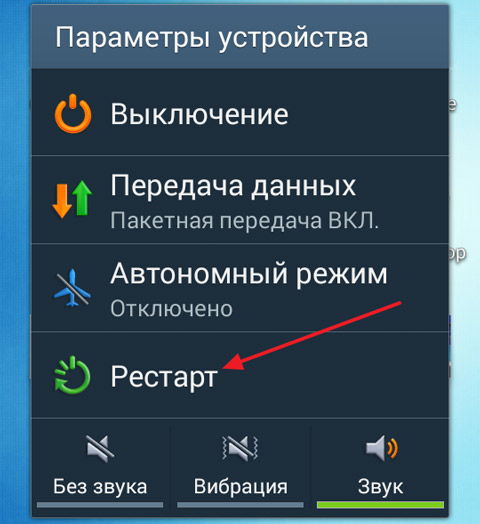
- Samat toimet on suoritettava, jos se itsessään ei ole riippuvainen, mutta se toimii hitaasti, ei reagoi heti komentoihin. Käynnistä vain Android uudelleen ohjelmallisesti, minkä jälkeen se palaa normaaliin työhön.
- Ohjelmisto -uudelleenkäynnistykset sisältävät myös tehdasasetusten palauttamisen. Jos huomaat usein, että tabletti roikkuu, jotkut tietyt sovellukset toimivat väärin tai nopeasti täytettynä RAM -muistia, voit vapauttaa Android -järjestelmän tehdasasetuksiin. Tämä joukkue on "Asetukset" -valikossa - "Restaurointi ja nollaus". Menettely poistaa kaikki kolmannen osapuolen sovellukset ja tarpeettomat taustaprosessit, jotka häiritsevät normaalia työtä.
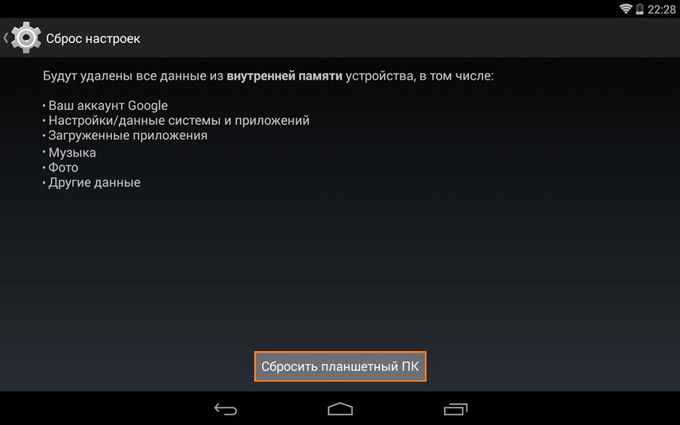
- Kova uudelleenkäynnistys. Кога ваш гажет завис н оетветет ни на кие дейтвия, даже на кавиш ыючение, оттсюютсюютсюе б жё жё жё жё жё жёючючÄ о жё жё жё жё жё жё жё жё жё жё жё жё жё жё жё жё жё жё жё жё жё жё жё жё жё жё жё жё жё жё жё жё жё жё жё жё жё жё жё жё жё б б б б б жё б б välit. Joillakin malleilla on "nollaus" -painike, sammuttaen terävästi laitteen virran. Yleensä se on hukkua tapaukseen satunnaisten puristeiden välttämiseksi. Etsi sitä kotelon kasvoista tai takakannesta.

- Ne, joiden tablettia ei ole varustettu ”nollaus” -pistorasialla, voit yrittää ottaa akun pois hetkeksi. Vaikka se riippuu ollenkaan, vallan puuttelu johtaa Android -järjestelmän normaaliksi. Poista takakansi, poista akku muutaman sekunnin ajan, palaa sitten paikkaansa ja kytke laite päälle tavalliseen tapaan, "Power" -painike.

Johtopäätös
Nyt osaat käynnistää tabletin uudelleen, jos se ripustaa tai siihen tapahtui jonkinlainen odottamaton epäonnistuminen. Listatut menetelmät auttavat suurimmassa osassa tapauksia, mutta jos tilanteesi on vakavampaa, on parempi ottaa yhteyttä asiantuntijaan, joka voi reflasoida laitetta palauttamalla sen alkuperäisiin asetuksiin tai asentamalla toisen, uuden version Android -järjestelmästä.
Ja miten säästät, kun tabletti ripustetaan?
- « Virharatkaisuluokkaa ei ole rekisteröity
- Kuinka määrittää ja vilkkua Sagemcom F@ST 2804 V7 -modeemi »

